如何为 SendGrid 设置 SPF 和 DKIM
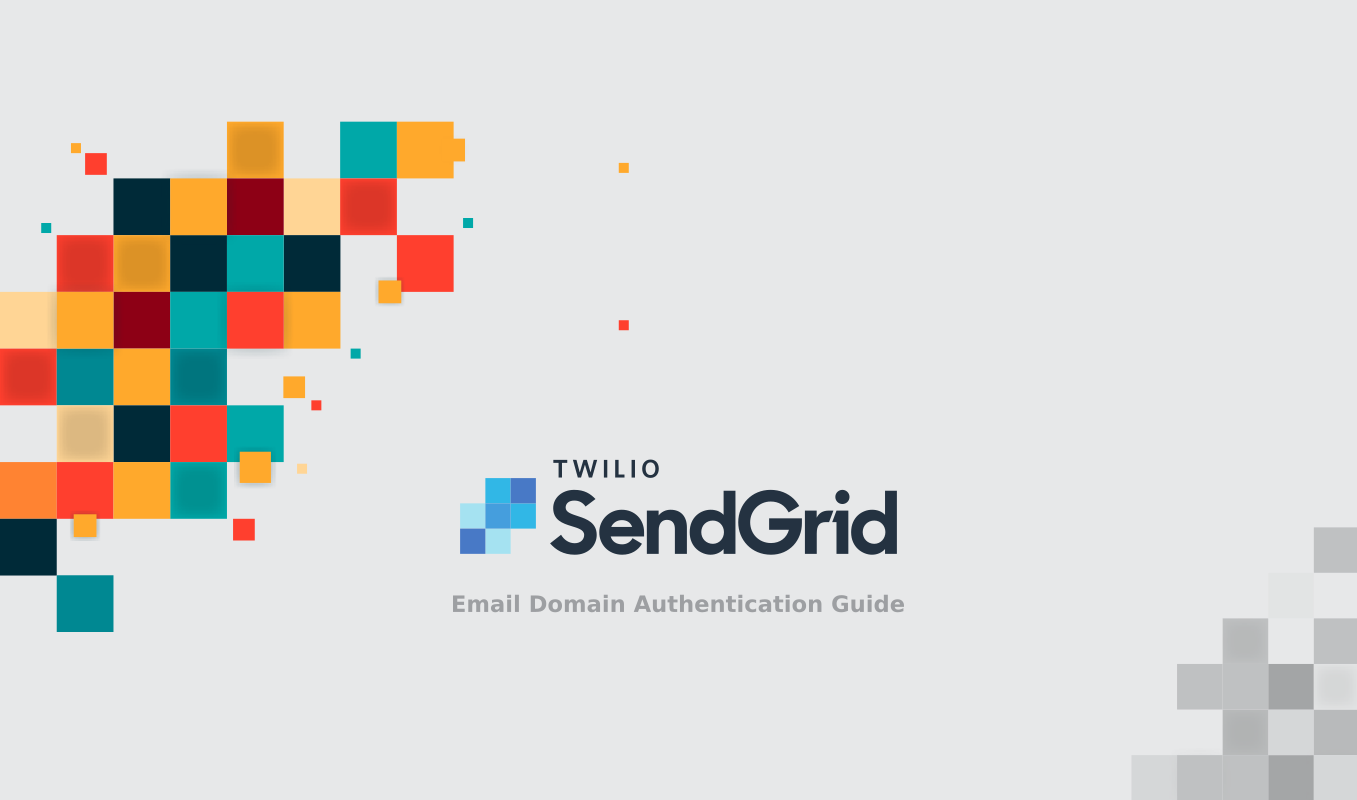
在第一次设置 SendGrid 来发送邮件时,您有可能在收件人的邮箱中发现来自 SendGrid 的邮件有一个 "Via SendGrid" 警告。
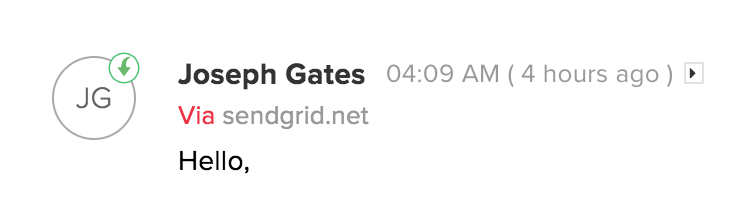
这个警告意味这您没有授权 SendGrid 来为您发送邮件,因此邮箱服务提供商认为该邮件来自 SendGrid,而不是您的组织。
要授权 SendGrid 来发送邮件,需要为 SendGrid 设置 SPF 和 DKIM。这个过程也叫电子邮件域名验证。
为 SendGrid 设置 SPF 和 DKIM 有 2 个好处:
- 邮件更容易抵达收件箱;
- 去除 "Via SendGrid" 警告,邮件看起来是来自于您的组织,而不是 SendGrid。这会提升用户交互率,因为用户有更高的几率打开邮件。
如何为 SendGrid 设置 SPF 和 DKIM:
-
设置 SPF
创建一条新的 SPF 记录,或者更新现有的 SPF 记录:
-
如果在域名上面没有 SPF 记录,简单地在上面发布一条 SPF 记录如下:
v=spf1 include:sendgrid.net -all -
如果已经发布了 SPF 记录,简单地在该记录的结束 mechanism 之前插入
include:sendgrid.net。例如,如果现有的 SPF 记录是这样的:
v=spf1 a -all将其更新至:
v=spf1 a include:sendgrid.net -all
-
-
设置 DKIM
登录至 SendGrid 控制台。
跳转到 Settings/Sender Authentication/Authenticate Your Domain,选择 DNS host,然后点击 Next 按钮。
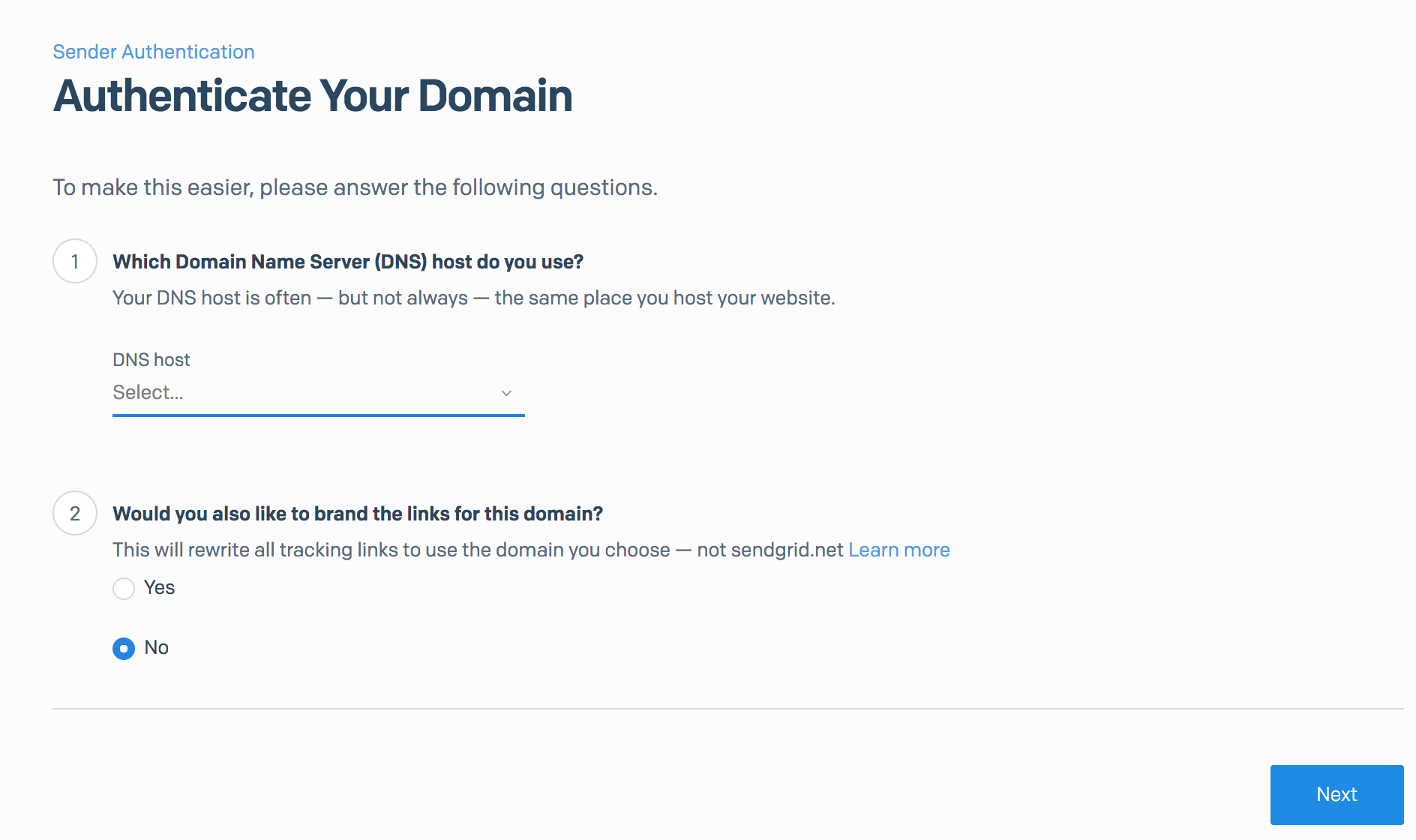
输入要验证的域名 (比如 example.com),然后点击 Next 按钮。
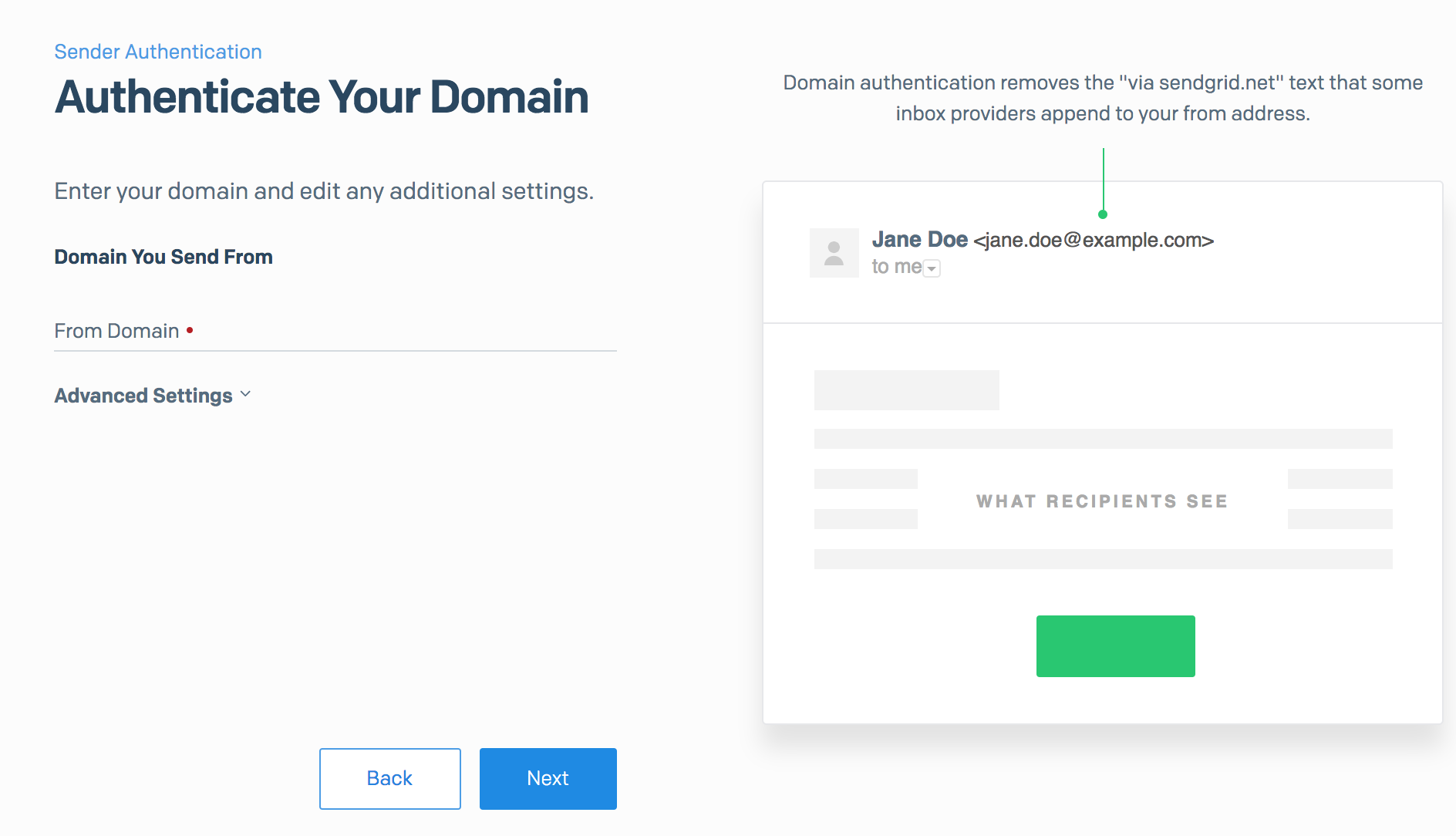
现在 SendGrid 已经为您创建了 2 个 DKIM 记录,选择子分别是 s1 和 s2,如下所示:
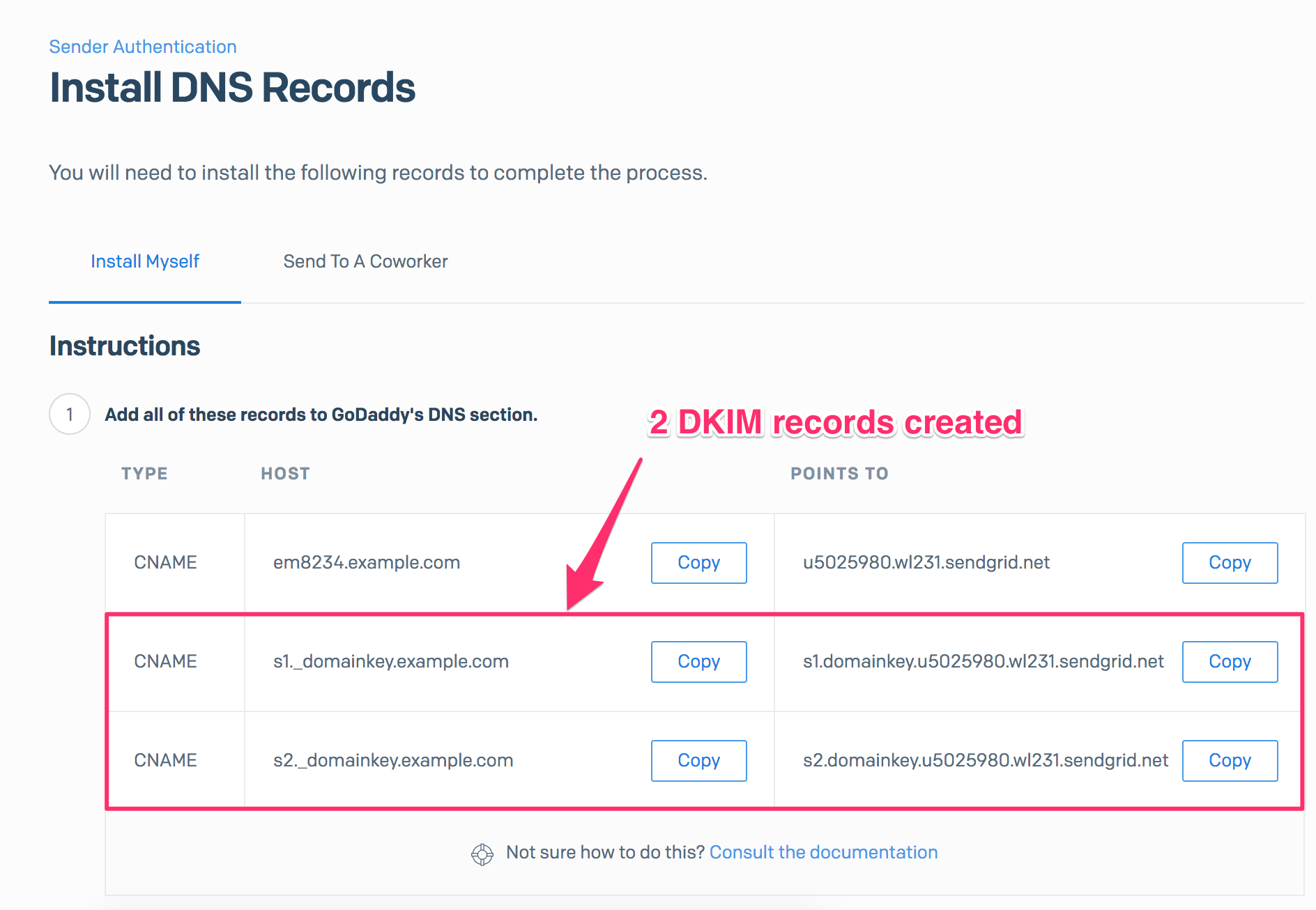
接下来在域名上面发布下面的 2 个 DKIM 记录:
Record Type Name Value TTL CNAME s1._domainkey.example.com s1.domainkey.u5025980.wl231.sendgrid.net Default CNAME s2._domainkey.example.com s2.domainkey.u5025980.wl231.sendgrid.net Default 注意:用您自己的记录来代替上面的值。
现在已经为 SendGrid 设置好了电子邮件域名验证。
Protect Business Email & Improve Email Deliverability
Get a 14 day trial. No credit card required.
Create Account